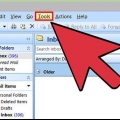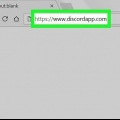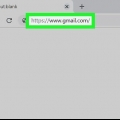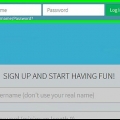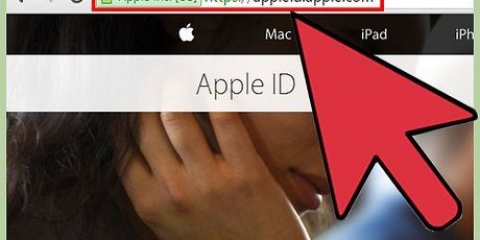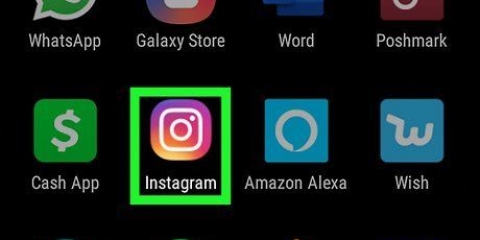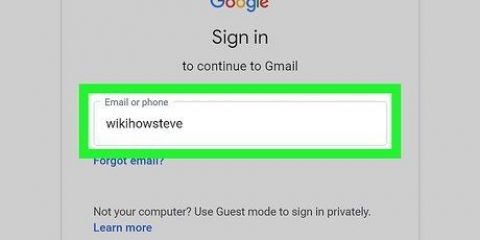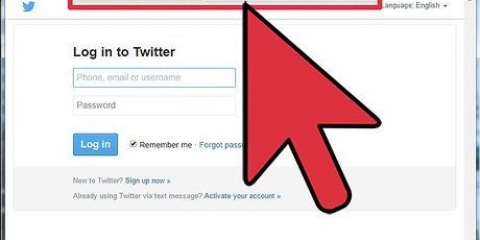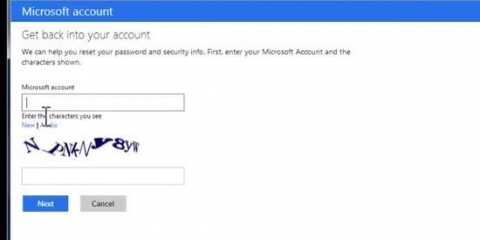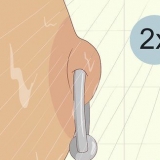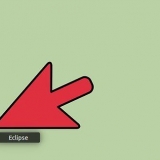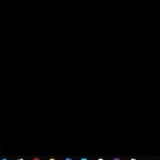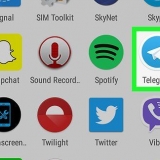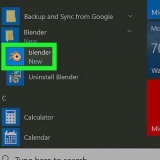E-mail – Der sendes en bekræftelses-e-mail til hver af de e-mailadresser, der er knyttet til dit Apple-id. Ved at klikke på linket i e-mailen bliver du omdirigeret til siden, hvor du kan nulstille din adgangskode. Sikkerhedsspørgsmål - Du skal indtaste din fødselsdato og besvare to af dine sikkerhedsspørgsmål. Du valgte disse sikkerhedsspørgsmål, da du oprettede din konto. Fødselsdatoen skal stemme overens med den fødselsdato, du har angivet ved oprettelse af kontoen. Totrinsbekræftelse – Hvis du har aktiveret totrinsbekræftelse, kan du indtaste den kode, du modtog på din enhed, i stedet for at bruge de to ovenstående muligheder.

Skift din itunes-adgangskode
Alle dine iTunes-køb og indstillinger gemmes i dit Apple ID. Apple har samlet alle sine tjenester under én konto, og du kan nu logge ind på alle produkter med det samme Apple ID. Hvis du har en iTunes-konto, er det nu et Apple ID, og fungerer som normalt. Du kan ændre din adgangskode fra Apple ID-webstedet, fra din computer eller din iOS-enhed.
Trin

1. Forstå terminologien. Apple tildeler dig et Apple-id, når du tilmelder dig en iTunes-konto. Apple-id`et holder styr på alle dine køb og indstillinger fra alle dine enheder. Hvis du tilmeldte dig en iTunes-konto for længe siden, blev den konverteret til et Apple ID. Du bruger bare den samme e-mailadresse til at logge på, som da du oprettede iTunes-kontoen. Din iTunes-konto og dit Apple ID er de samme.

2. Gå til Apple ID-webstedet. Åben appel.æble.com i din webbrowser. Du kan gøre dette fra din computer eller fra din iOS-enhed.
Hvis du starter proceduren for nulstilling af adgangskode fra menuen Indstillinger i iTunes eller din iOS-enhed, omdirigeres du til denne hjemmeside, så det er hurtigere blot at besøge hjemmesiden først.

3. klik på linket "skift kodeord". Dette vil starte proceduren for nulstilling af adgangskode, som giver dig mulighed for at ændre adgangskoden. Klik også på dette link, hvis du har glemt dit Apple-id.
Dette fungerer lige så godt til at nulstille en glemt adgangskode som at lave en standardadgangskodeændring af sikkerhedsmæssige årsager.

4. Indtast dit Apple ID og klik "Næste". Dit Apple-id er normalt den e-mailadresse, du brugte til at oprette din konto. Du vil blive spurgt, hvordan du bekræfter, at du ejer kontoen.
Hvis du har glemt dit Apple ID (som dit gamle iTunes ID er blevet konverteret til), skal du klikke på linket "Glemt dit Apple-id eller din adgangskode?" under feltet for at gendanne den. Indtast dit for- og efternavn sammen med din(e) e-mailadresse(r), så Apple kan bekræfte din identitet og gendanne din konto.

5. Vælg din godkendelsesmetode. Der er to hovedmåder til at bekræfte, at du ejer Apple-id`et: Du kan tilmelde dig at modtage en bekræftelsesmeddelelse til din e-mailadresse, eller du kan besvare sikkerhedsspørgsmål, du valgte, da du oprettede kontoen. Dette er nødvendigt for at ændre din adgangskode og gendanne dit Apple ID.

6. Opret en ny adgangskode. Efter at have bekræftet din identitet i det forrige trin, vil du blive ført til siden for nulstilling af adgangskode. Indtast din nye adgangskode, og tryk derefter på Enter igen for at bekræfte.

7. Log ind med din nye adgangskode. Du bliver bedt om at indtaste din nye adgangskode på en af de enheder, der er logget ind på dit Apple ID. Indtast din nye adgangskode for at bruge tjenesten som normalt.
Artikler om emnet "Skift din itunes-adgangskode"
Оцените, пожалуйста статью
Lignende
Populær